Ce este WooCommerce Shortcodes
Publicat: 2021-10-04Codurile scurte WooCommerce pot fi necunoscute anumitor utilizatori. Chiar dacă aveți un magazin WooCommerce, aceasta poate fi o caracteristică pe care nu ați văzut-o până acum și nu sunteți conștienți de cât de benefică poate fi stropirea referințelor de produse și achiziționarea de butoane de apel la acțiune în jurul site-ului dvs.
Acest articol va fi un ghid complet pentru codurile scurte WooCommerce .
Codurile scurte WooCommerce
Codurile scurte WooCommerce vă permit să afișați datele din magazinul dvs. în moduri noi și captivante. WooCommerce vine preîncărcat cu coduri scurte și puteți adăuga mai multe instalând pluginuri.
Codurile scurte WooCommerce sunt mici fragmente de cod care pot fi folosite oriunde pe site-ul dvs. pentru a afișa produse WooCommerce sau îndemnuri precum butoanele „Cumpărați acum” . Există numeroase aplicații pentru acestea și ne-am propus să includem câteva exemple excelente chiar în tema noastră Shoptimizer WooCommerce . Desigur, ar trebui să fie și compatibile cu orice temă care oferă WooCommerce.
Motivul pentru care ar trebui să utilizați codurile scurte WooCommerce
Shortcode-urile sunt o modalitate simplă de a vă personaliza magazinul WooCommerce. Puteți construi orice site de comerț electronic doriți prin lipirea unui cod scurt.
Tu controlezi ce bunuri sunt afișate, cum sunt aranjate și câte apar pe fiecare pagină. De asemenea, puteți include butoanele Adaugă în coș în locații strategice, cum ar fi spre încheierea postărilor tale.
Funcționarea codurilor scurte WooCommerce
Deși par a fi simple, shortcode-urile sunt destul de puternice! Să trecem peste diferitele componente ale unui shortcode.
Cod scurt
Codurile scurte WooCommerce sunt cuvinte individuale sau grupuri de cuvinte legate prin caractere de subliniere, cum ar fi acesta:
- [produse]
- [woocommerce_order_tracking]
În timp ce unele coduri scurte pot fi folosite fără parametri, altele fac. Să aruncăm o privire la parametrii WooCommerce pentru shortcodes.
Parametrii
Parametrii sau argumentele sunt linii suplimentare care fac operarea shortcode-ului mai precisă. Majoritatea codurilor scurte WooCommerce, dar nu toate, folosesc parametri.
Lista de coduri scurte WooCommerce
Să aruncăm o privire la unele dintre cele mai esențiale coduri scurte WooCommerce.
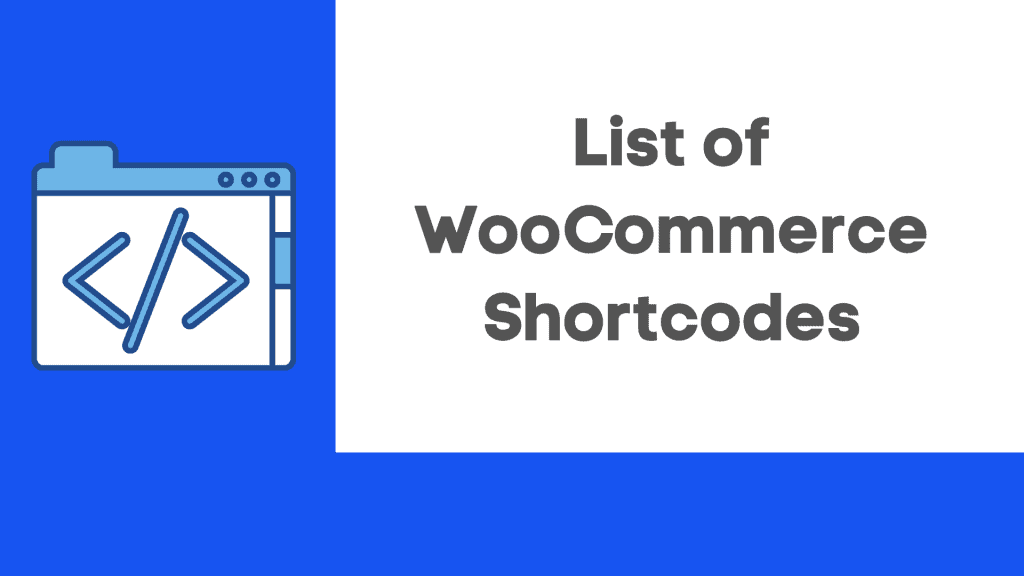
[woocommerce_cart]
Caracteristica coș WooCommerce este adăugată la pagină utilizând acest cod scurt. Cu alte cuvinte, va afișa toate bunurile pe care clientul le-a plasat în coșul de cumpărături. Acest shortcode nu are niciun parametru.

[woocommerce_checkout]
Acest cod scurt afișează pagina de plată. Deoarece este un element esențial al organizației dvs., asigurați-vă că pagina este configurată corect. La urma urmei, dacă un consumator nu poate găsi casă, nu va cumpăra nimic.
Nu există setări suplimentare pentru pagina de finalizare a comenzii, așa cum există pentru [coșul woocommerce] .
[woocommerce_my_account]
Acesta afișează pagina Contul meu, care include toate informațiile clientului și comenzile anterioare de la compania dvs. Numărul de comenzi afișat implicit este setat la 15. Schimbând numărul la -1, îl puteți forța să afișeze toate comenzile.
[woocommerce_order_tracking]
Acest cod scurt generează o pagină de „urmărire a comenzilor” , permițând consumatorilor să vadă starea curentă a comenzilor lor. Nu există alte constrângeri.
[produse]
Următorul pe lista noastră este codul scurt [produse], unul dintre cele mai puternice și mai frecvent utilizate coduri scurte WooCommerce. După cum v-ați aștepta, vă arată articolele. Cu toate acestea, există mai mulți factori pe care îi puteți utiliza pentru a modifica tipurile și cantitățile de articole oferite.
Pentru a adăuga un parametru, introduceți numele acestuia între ghilimele, urmat de semnul egal și de valoarea dorită. Asigurați-vă că aceasta se află în codul scurt [productss] .
Personalizați aspectul folosind codurile scurte WooCommerce
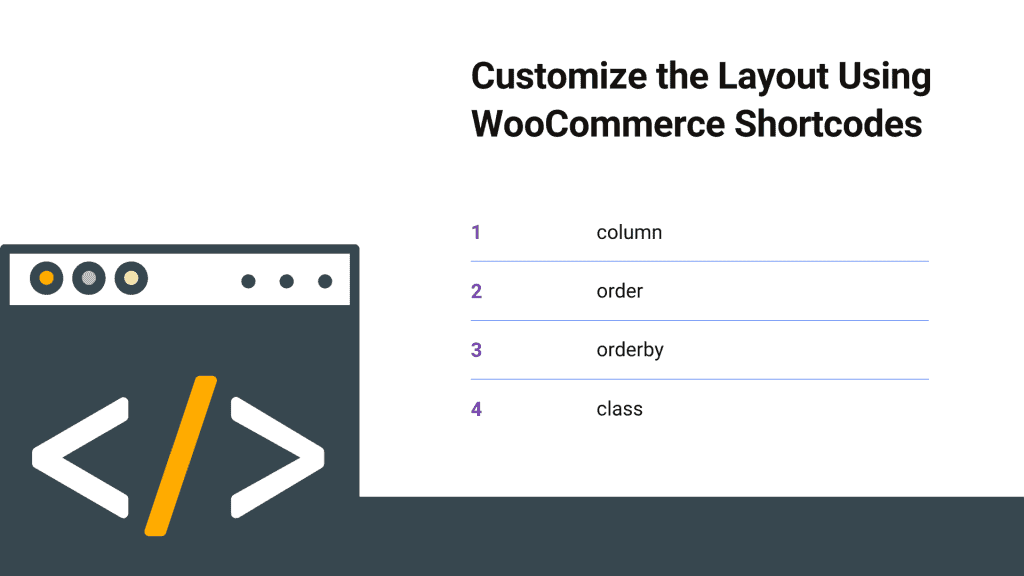
Câteva setări vă permit să modificați aspectul paginilor de produse.
1. coloană
Această opțiune specifică numărul de coloane. Este setat la 4 în mod implicit, cu toate acestea, pe mobil, în general se prăbușește la un număr mai mic.
De exemplu: [coloane produse=”3”]
2. ordine
Aceasta controlează dacă ordinea va fi crescătoare (ASC) sau descrescătoare (DESC) în funcție de setarea orderby . Este setat implicit la ASC.
F sau Exemplu: [comandă produse = „ASC”]
3. comanda prin
Acest parametru oferă o mulțime de opțiuni pentru personalizarea modului în care sunt aranjate bunurile. În mod implicit, acestea vor fi sortate după titlul produsului.
Puteți include mai multe opțiuni, separându-le cu un singur spațiu.
- data: aceasta aranjează bunurile pe baza datei publicării (nouă mai întâi)
- id: Această opțiune comandă mărfuri pe baza ID-ului lor de poștă
- Ordinea meniului: Aceasta va comanda mărfurile în conformitate cu ordinea meniului (mai întâi numerele mai mici)
- popularitate: mărfurile vor fi comandate în funcție de numărul de achiziții (cele mai multe primele)
- rand: Afișează mărfurile într-o ordine aleatorie. Site-urile care utilizează pluginuri de cache pot avea probleme.
- rating: Aceasta va sorta bunurile în funcție de ratingul lor mediu, de la cel mai mare la cel mai mic.
De exemplu: [produsele comandate după=”data”]
4. clasa
Acest lucru adaugă o clasă HTML wrapper elementului, permițându-vă să-l stilați cu CSS.
De exemplu: [products class="custom-element"]
Aflați depanarea codurilor scurte
Să trecem peste unele dintre cele mai comune dificultăți care interzic codurile scurte să funcționeze.
Shortcode-ul este situat între etichetele < pre >
Când adăugați un cod scurt pe un site web, asigurați-vă că nu se află în etichetele <pre>, care sunt menite să arate (mai degrabă decât să execute) cod.
Ghilimelele sunt mai curbe decât drepte
O altă eroare tipică este atunci când ghilimelele (utilizate cu parametrii) sunt înclinate sau „creț”, mai degrabă decât drepte. Ghilimelele ondulate nu vor funcționa cu parametrii.
Rezumat
Gata, sperăm că ați învățat totul despre Easy Steps for WordPress Malware Removal și pentru vizitatorul care ne-a cerut să scriem un articol despre Easy Steps for WordPress Malware Removal . avem un articol dedicat despre asta.
Încercând să repet discuția noastră, iată câteva puncte cheie:
- Codurile scurte WooCommerce
- Motivul pentru care ar trebui să utilizați codurile scurte WooCommerce
- Funcționarea codurilor scurte WooCommerce
- Lista de coduri scurte WooCommerce
- Personalizați aspectul folosind codurile scurte WooCommerce
- Aflați depanarea codurilor scurte
Dacă ți-a plăcut această postare, abonează-te la tutorialele noastre video WordPress pe canalul YouTube . Nu uitați să ne urmăriți pe Pinterest.
Acceptăm tot felul de sugestii ale vizitatorilor, deoarece acestea ne motivează continuu să ne îmbunătățim. Simțiți-vă liber să comentați mai jos.
